Презентация-для-родителей.pptx
- Количество слайдов: 16
 ВОЗМОЖНОСТИ ЭЛЕКТРОННОГО ДНЕВНИКА
ВОЗМОЖНОСТИ ЭЛЕКТРОННОГО ДНЕВНИКА
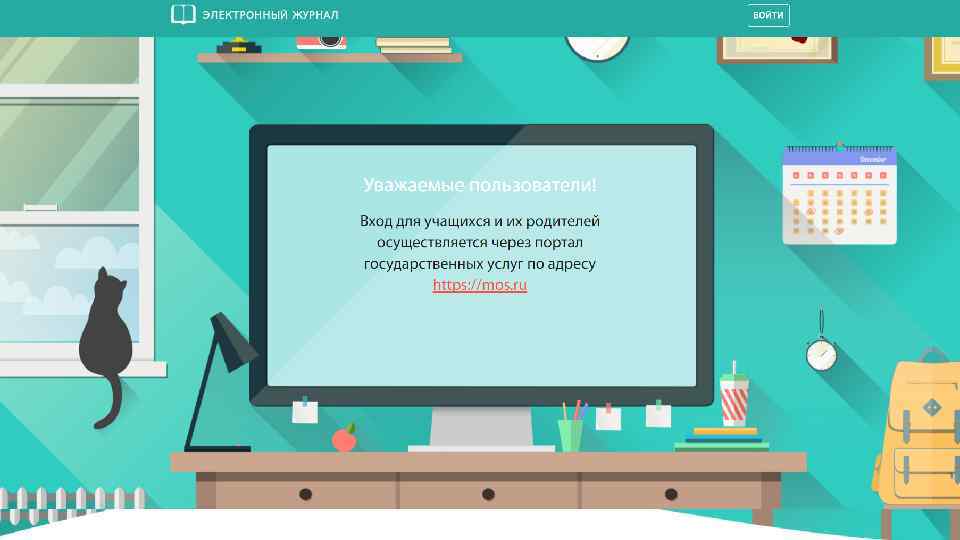
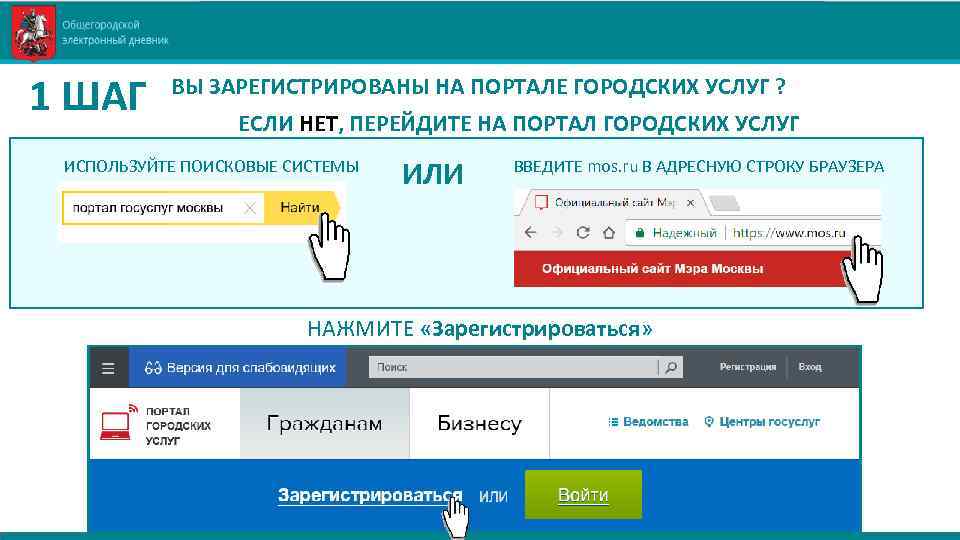 1 ШАГ ВЫ ЗАРЕГИСТРИРОВАНЫ НА ПОРТАЛЕ ГОРОДСКИХ УСЛУГ ? ЕСЛИ НЕТ, ПЕРЕЙДИТЕ НА ПОРТАЛ ГОРОДСКИХ УСЛУГ ИСПОЛЬЗУЙТЕ ПОИСКОВЫЕ СИСТЕМЫ ИЛИ ВВЕДИТЕ mos. ru В АДРЕСНУЮ СТРОКУ БРАУЗЕРА НАЖМИТЕ «Зарегистрироваться»
1 ШАГ ВЫ ЗАРЕГИСТРИРОВАНЫ НА ПОРТАЛЕ ГОРОДСКИХ УСЛУГ ? ЕСЛИ НЕТ, ПЕРЕЙДИТЕ НА ПОРТАЛ ГОРОДСКИХ УСЛУГ ИСПОЛЬЗУЙТЕ ПОИСКОВЫЕ СИСТЕМЫ ИЛИ ВВЕДИТЕ mos. ru В АДРЕСНУЮ СТРОКУ БРАУЗЕРА НАЖМИТЕ «Зарегистрироваться»
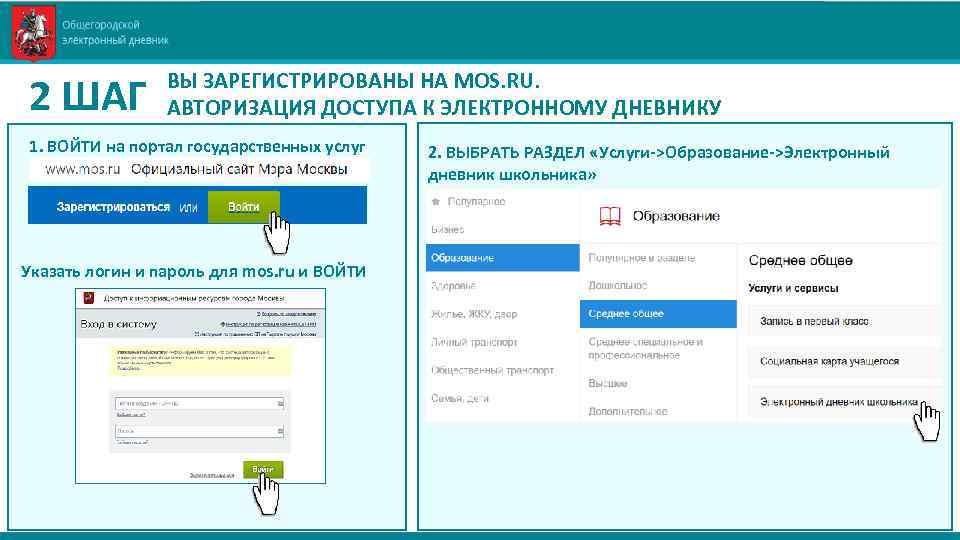 2 ШАГ ВЫ ЗАРЕГИСТРИРОВАНЫ НА MOS. RU. АВТОРИЗАЦИЯ ДОСТУПА К ЭЛЕКТРОННОМУ ДНЕВНИКУ 1. ВОЙТИ на портал государственных услуг Указать логин и пароль для mos. ru и ВОЙТИ 2. ВЫБРАТЬ РАЗДЕЛ «Услуги->Образование->Электронный дневник школьника»
2 ШАГ ВЫ ЗАРЕГИСТРИРОВАНЫ НА MOS. RU. АВТОРИЗАЦИЯ ДОСТУПА К ЭЛЕКТРОННОМУ ДНЕВНИКУ 1. ВОЙТИ на портал государственных услуг Указать логин и пароль для mos. ru и ВОЙТИ 2. ВЫБРАТЬ РАЗДЕЛ «Услуги->Образование->Электронный дневник школьника»
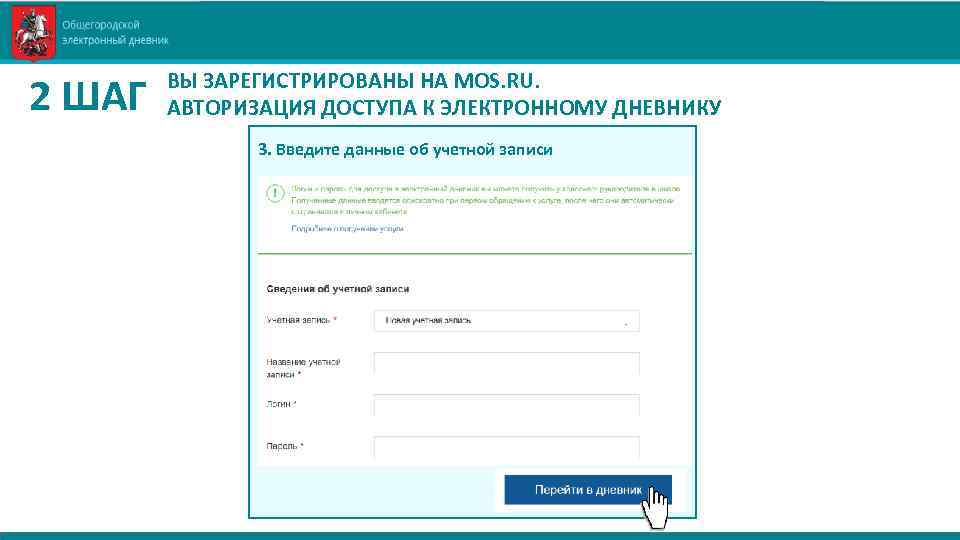 2 ШАГ ВЫ ЗАРЕГИСТРИРОВАНЫ НА MOS. RU. АВТОРИЗАЦИЯ ДОСТУПА К ЭЛЕКТРОННОМУ ДНЕВНИКУ 3. Введите данные об учетной записи
2 ШАГ ВЫ ЗАРЕГИСТРИРОВАНЫ НА MOS. RU. АВТОРИЗАЦИЯ ДОСТУПА К ЭЛЕКТРОННОМУ ДНЕВНИКУ 3. Введите данные об учетной записи
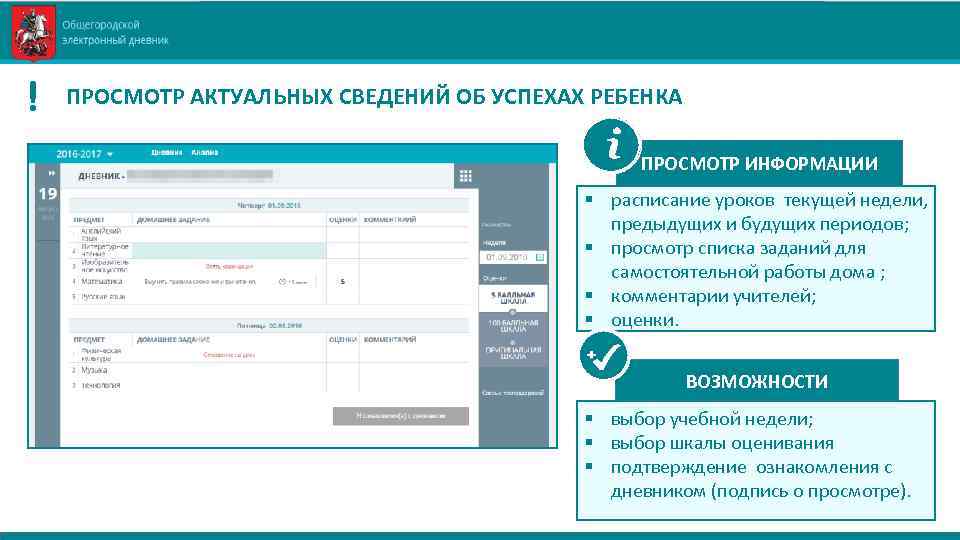 ! ПРОСМОТР АКТУАЛЬНЫХ СВЕДЕНИЙ ОБ УСПЕХАХ РЕБЕНКА ПРОСМОТР ИНФОРМАЦИИ § расписание уроков текущей недели, предыдущих и будущих периодов; § просмотр списка заданий для самостоятельной работы дома ; § комментарии учителей; § оценки. ВОЗМОЖНОСТИ § выбор учебной недели; § выбор шкалы оценивания § подтверждение ознакомления с дневником (подпись о просмотре).
! ПРОСМОТР АКТУАЛЬНЫХ СВЕДЕНИЙ ОБ УСПЕХАХ РЕБЕНКА ПРОСМОТР ИНФОРМАЦИИ § расписание уроков текущей недели, предыдущих и будущих периодов; § просмотр списка заданий для самостоятельной работы дома ; § комментарии учителей; § оценки. ВОЗМОЖНОСТИ § выбор учебной недели; § выбор шкалы оценивания § подтверждение ознакомления с дневником (подпись о просмотре).
 ! САМОСТОЯТЕЛЬНАЯ РАБОТА ДОМА – ПЛАНЫ, РЕЗУЛЬТАТЫ, ОБРАТНАЯ СВЯЗЬ ПРОСМОТР ИНФОРМАЦИИ § дата выдачи и срок выполнения ДЗ; § обязательность выполнения ДЗ; § описание домашнего задания; § планируемое время выполнения ДЗ; § файлы прикрепленные к ДЗ; § комментарии. ВОЗМОЖНОСТИ § выбор предмета; § выбор периода выдачи домашнего задания; § выбор просмотра обязательных/добровольных домашних заданий.
! САМОСТОЯТЕЛЬНАЯ РАБОТА ДОМА – ПЛАНЫ, РЕЗУЛЬТАТЫ, ОБРАТНАЯ СВЯЗЬ ПРОСМОТР ИНФОРМАЦИИ § дата выдачи и срок выполнения ДЗ; § обязательность выполнения ДЗ; § описание домашнего задания; § планируемое время выполнения ДЗ; § файлы прикрепленные к ДЗ; § комментарии. ВОЗМОЖНОСТИ § выбор предмета; § выбор периода выдачи домашнего задания; § выбор просмотра обязательных/добровольных домашних заданий.
 ! КАЛЕНДАРНЫЙ ГРАФИК – УЧЕБНЫЕ ПЕРИОДЫ, ПРАЗДНИКИ И КАНИКУЛЫ ПРОСМОТР ИНФОРМАЦИИ § даты начала и окончания учебных периодов; § даты начала и окончания каникулярных периодов; § праздничные дни; § перенесенные рабочие дни.
! КАЛЕНДАРНЫЙ ГРАФИК – УЧЕБНЫЕ ПЕРИОДЫ, ПРАЗДНИКИ И КАНИКУЛЫ ПРОСМОТР ИНФОРМАЦИИ § даты начала и окончания учебных периодов; § даты начала и окончания каникулярных периодов; § праздничные дни; § перенесенные рабочие дни.
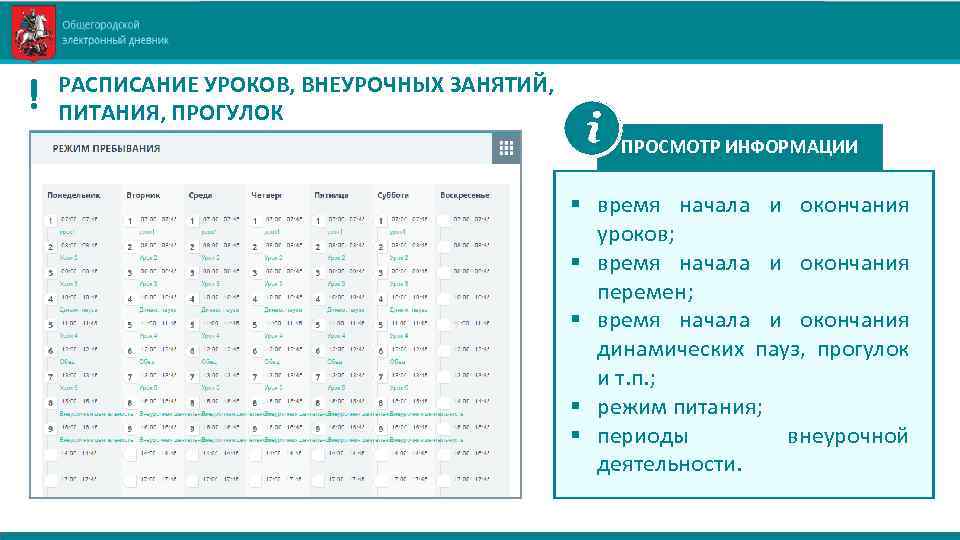 ! РАСПИСАНИЕ УРОКОВ, ВНЕУРОЧНЫХ ЗАНЯТИЙ, ПИТАНИЯ, ПРОГУЛОК ПРОСМОТР ИНФОРМАЦИИ § время начала и окончания уроков; § время начала и окончания перемен; § время начала и окончания динамических пауз, прогулок и т. п. ; § режим питания; § периоды внеурочной деятельности.
! РАСПИСАНИЕ УРОКОВ, ВНЕУРОЧНЫХ ЗАНЯТИЙ, ПИТАНИЯ, ПРОГУЛОК ПРОСМОТР ИНФОРМАЦИИ § время начала и окончания уроков; § время начала и окончания перемен; § время начала и окончания динамических пауз, прогулок и т. п. ; § режим питания; § периоды внеурочной деятельности.
 ! УВЕДОМЛЕНИЕ ОБ ОТСУТСТВИИ ПРОСМОТР ИНФОРМАЦИИ § заявленные периоды отсутствия учащегося в течение одного или нескольких дней; § заявленные периоды отсутствия учащегося на уроке (-ах) в определенный день; § сведения о причинах отсутствия. ВОЗМОЖНОСТИ § сведения можно добавить и просмотреть только из кабинета родителя (не учащегося); § создание/удаление уведомления о полном/частичном отсутствии.
! УВЕДОМЛЕНИЕ ОБ ОТСУТСТВИИ ПРОСМОТР ИНФОРМАЦИИ § заявленные периоды отсутствия учащегося в течение одного или нескольких дней; § заявленные периоды отсутствия учащегося на уроке (-ах) в определенный день; § сведения о причинах отсутствия. ВОЗМОЖНОСТИ § сведения можно добавить и просмотреть только из кабинета родителя (не учащегося); § создание/удаление уведомления о полном/частичном отсутствии.
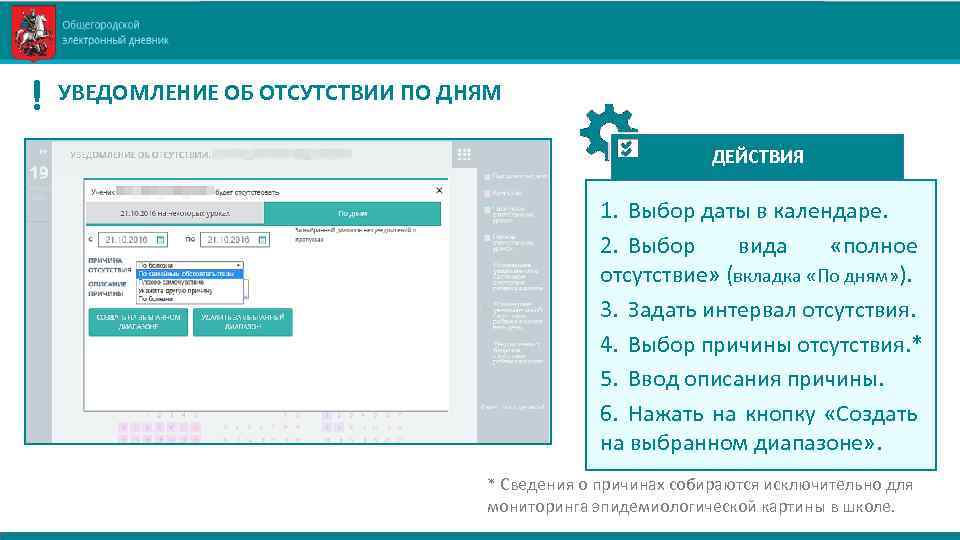 ! УВЕДОМЛЕНИЕ ОБ ОТСУТСТВИИ ПО ДНЯМ ДЕЙСТВИЯ 1. Выбор даты в календаре. 2. Выбор вида «полное отсутствие» (вкладка «По дням» ). 3. Задать интервал отсутствия. 4. Выбор причины отсутствия. * 5. Ввод описания причины. 6. Нажать на кнопку «Создать на выбранном диапазоне» . * Сведения о причинах собираются исключительно для мониторинга эпидемиологической картины в школе.
! УВЕДОМЛЕНИЕ ОБ ОТСУТСТВИИ ПО ДНЯМ ДЕЙСТВИЯ 1. Выбор даты в календаре. 2. Выбор вида «полное отсутствие» (вкладка «По дням» ). 3. Задать интервал отсутствия. 4. Выбор причины отсутствия. * 5. Ввод описания причины. 6. Нажать на кнопку «Создать на выбранном диапазоне» . * Сведения о причинах собираются исключительно для мониторинга эпидемиологической картины в школе.
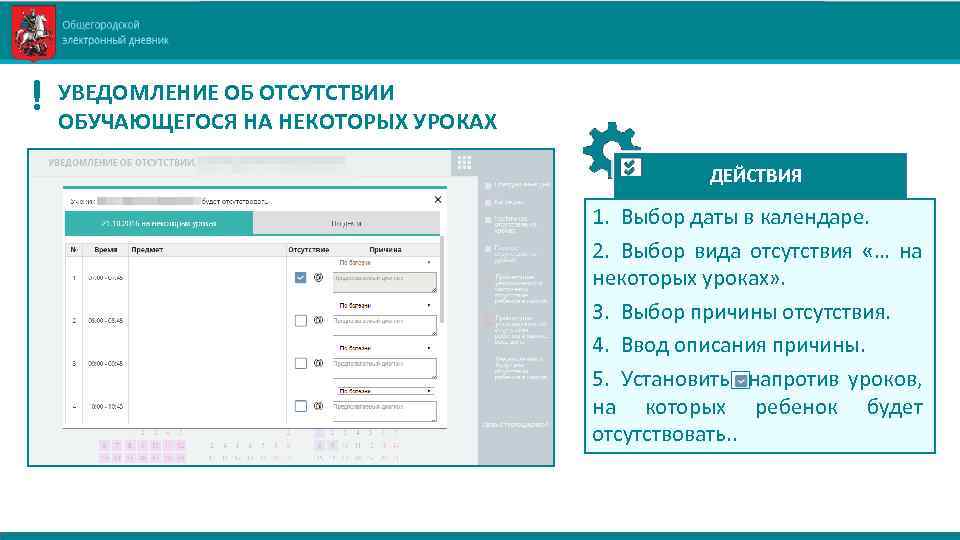 ! УВЕДОМЛЕНИЕ ОБ ОТСУТСТВИИ ОБУЧАЮЩЕГОСЯ НА НЕКОТОРЫХ УРОКАХ ДЕЙСТВИЯ 1. Выбор даты в календаре. 2. Выбор вида отсутствия «… на некоторых уроках» . 3. Выбор причины отсутствия. 4. Ввод описания причины. 5. Установить напротив уроков, на которых ребенок будет отсутствовать. .
! УВЕДОМЛЕНИЕ ОБ ОТСУТСТВИИ ОБУЧАЮЩЕГОСЯ НА НЕКОТОРЫХ УРОКАХ ДЕЙСТВИЯ 1. Выбор даты в календаре. 2. Выбор вида отсутствия «… на некоторых уроках» . 3. Выбор причины отсутствия. 4. Ввод описания причины. 5. Установить напротив уроков, на которых ребенок будет отсутствовать. .
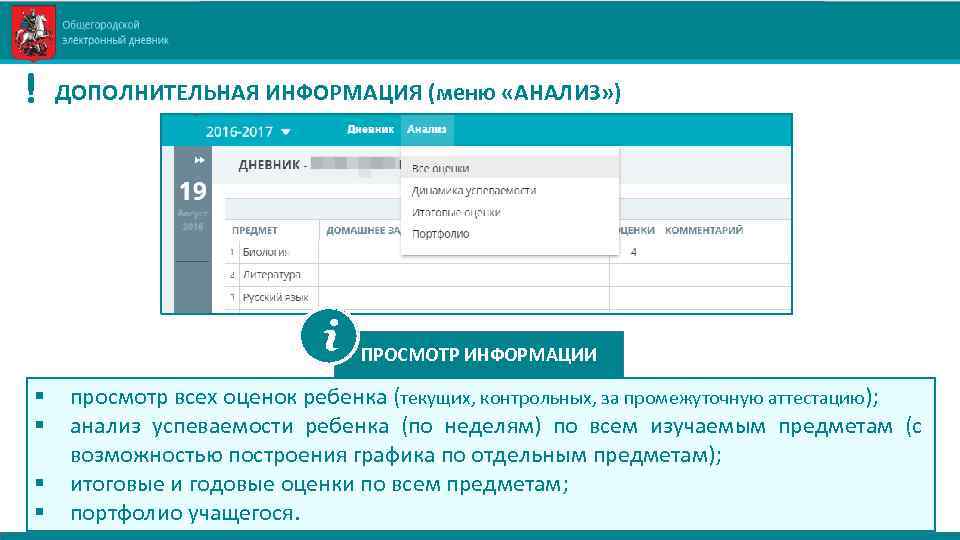 ! ДОПОЛНИТЕЛЬНАЯ ИНФОРМАЦИЯ (меню «АНАЛИЗ» ) ПРОСМОТР ИНФОРМАЦИИ § § просмотр всех оценок ребенка (текущих, контрольных, за промежуточную аттестацию); анализ успеваемости ребенка (по неделям) по всем изучаемым предметам (с возможностью построения графика по отдельным предметам); итоговые и годовые оценки по всем предметам; портфолио учащегося.
! ДОПОЛНИТЕЛЬНАЯ ИНФОРМАЦИЯ (меню «АНАЛИЗ» ) ПРОСМОТР ИНФОРМАЦИИ § § просмотр всех оценок ребенка (текущих, контрольных, за промежуточную аттестацию); анализ успеваемости ребенка (по неделям) по всем изучаемым предметам (с возможностью построения графика по отдельным предметам); итоговые и годовые оценки по всем предметам; портфолио учащегося.
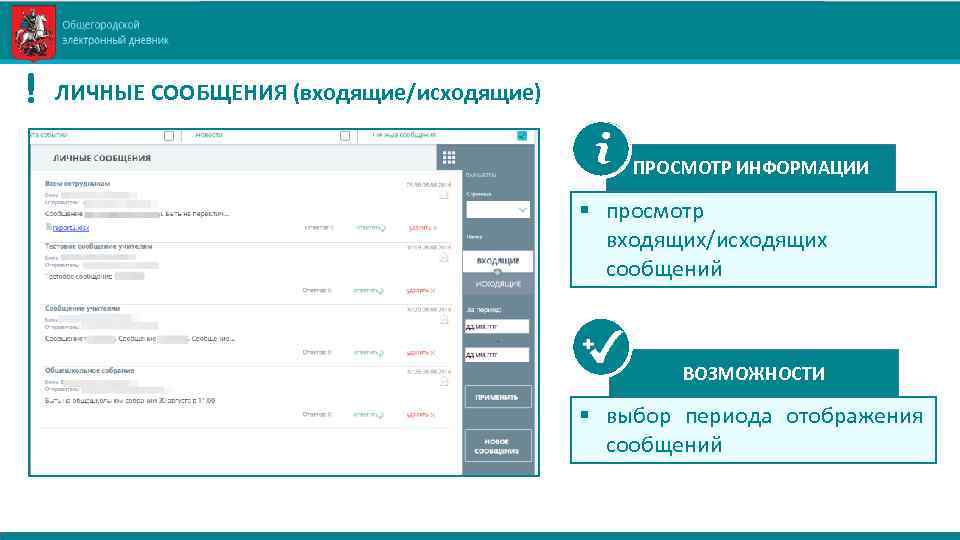 ! ЛИЧНЫЕ СООБЩЕНИЯ (входящие/исходящие) ПРОСМОТР ИНФОРМАЦИИ § просмотр входящих/исходящих сообщений ВОЗМОЖНОСТИ § выбор периода отображения сообщений
! ЛИЧНЫЕ СООБЩЕНИЯ (входящие/исходящие) ПРОСМОТР ИНФОРМАЦИИ § просмотр входящих/исходящих сообщений ВОЗМОЖНОСТИ § выбор периода отображения сообщений
 ! СОЗДАНИЕ СООБЩЕНИЯ ВОЗМОЖНОСТИ § создание и отправка сообщения с указанием адресата/группы адресатов; § прикрепление файлов к сообщению; § создание и редактирование групп адресатов.
! СОЗДАНИЕ СООБЩЕНИЯ ВОЗМОЖНОСТИ § создание и отправка сообщения с указанием адресата/группы адресатов; § прикрепление файлов к сообщению; § создание и редактирование групп адресатов.
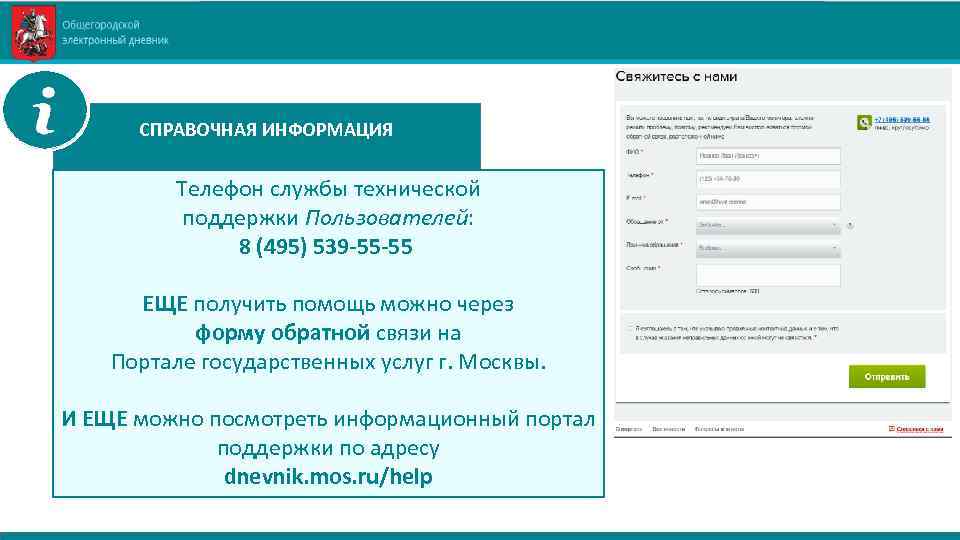 СПРАВОЧНАЯ ИНФОРМАЦИЯ Телефон службы технической поддержки Пользователей: 8 (495) 539 -55 -55 ЕЩЕ получить помощь можно через форму обратной связи на Портале государственных услуг г. Москвы. И ЕЩЕ можно посмотреть информационный портал поддержки по адресу dnevnik. mos. ru/help
СПРАВОЧНАЯ ИНФОРМАЦИЯ Телефон службы технической поддержки Пользователей: 8 (495) 539 -55 -55 ЕЩЕ получить помощь можно через форму обратной связи на Портале государственных услуг г. Москвы. И ЕЩЕ можно посмотреть информационный портал поддержки по адресу dnevnik. mos. ru/help


